手机在出现一些问题不知如何解决的时候可以通过恢复出厂设置来搞定,电脑系统一样也可以。关于win11怎么恢复出厂设置很多用户还不清楚,其实它的操作跟其它系统差不多,你需要打开系统设置中的更新和安全,然后点击恢复功能,之后开始重置此电脑,最后选择删除所有内容就相当于恢复出厂设置了。
win11怎么恢复出厂设置:
1、首先进入Win11系统界面点击左下角开始。
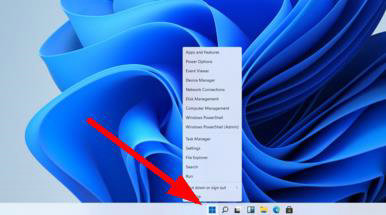
2、然后在弹出的选项框点击左下方的设置选项。
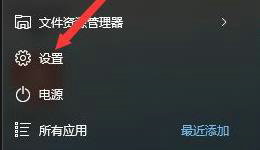
3、进入设置窗口中后,在右下角找到“更新与安全”并点击进入。
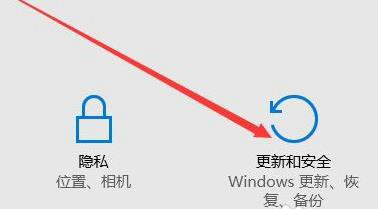
4、进入“更新与安全”设置窗口后,再点击左侧的恢复。
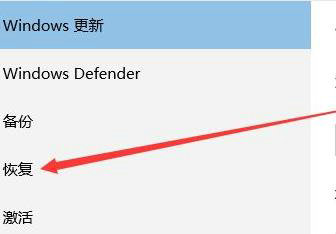
5、随后在弹出的窗口中,点击重置此电脑下面的开始。

6、最后会弹出一个窗口,可以选择删除所有内容,然后等待一会儿即可。
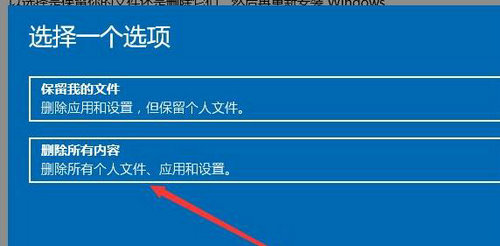
以上就是win11怎么恢复出厂设置 win11恢复出厂设置操作教程的全部内容,希望对大家有所帮助!